ps怎么制作文字流体效果
1、我们用【文字工具】输入你好"HELLO"的英文,文字设置为白色。

2、接着,我们按下【CTRL+J】把HELLO的英文拷贝一份移动到(下一层)背景的上面。
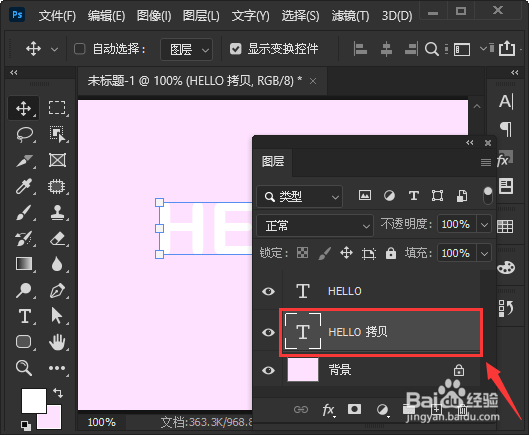
3、我们选中下一层的文字,右键把它【转换为形状】。

4、接下来,我们用【直接选择工具】来调整文字,把它变成流体效果。

5、最后,我们可根据自己的需要,调整好文字形状的大小和颜色就完成了。
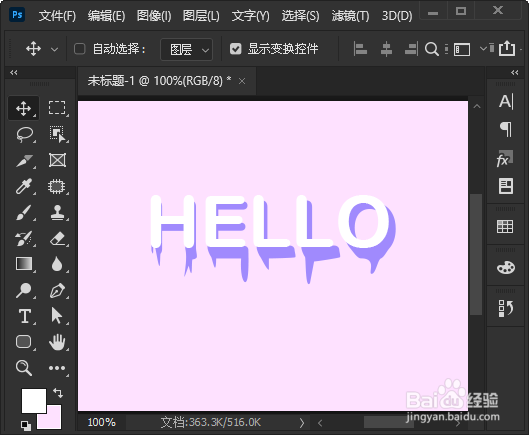
声明:本网站引用、摘录或转载内容仅供网站访问者交流或参考,不代表本站立场,如存在版权或非法内容,请联系站长删除,联系邮箱:site.kefu@qq.com。
阅读量:135
阅读量:21
阅读量:108
阅读量:147
阅读量:57